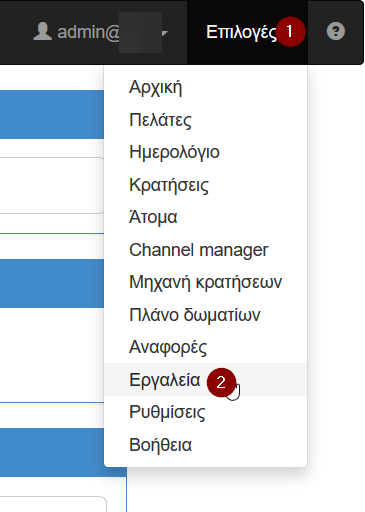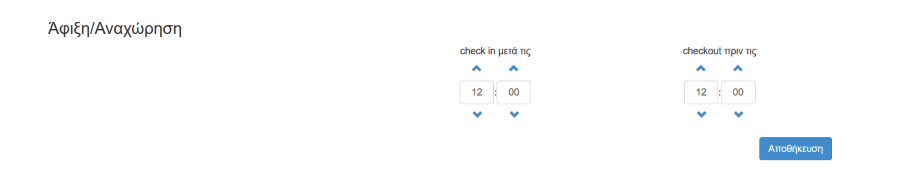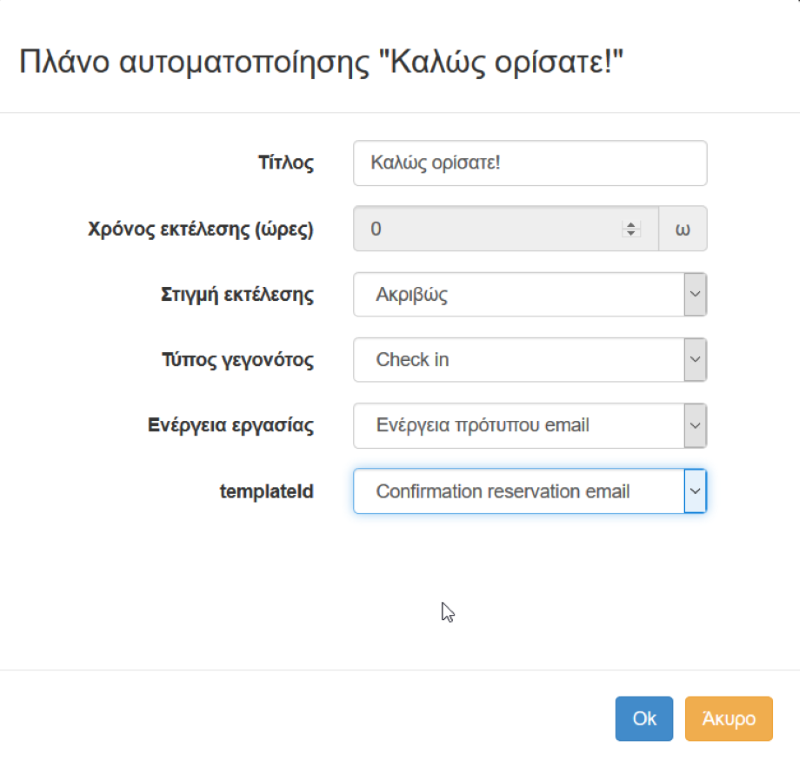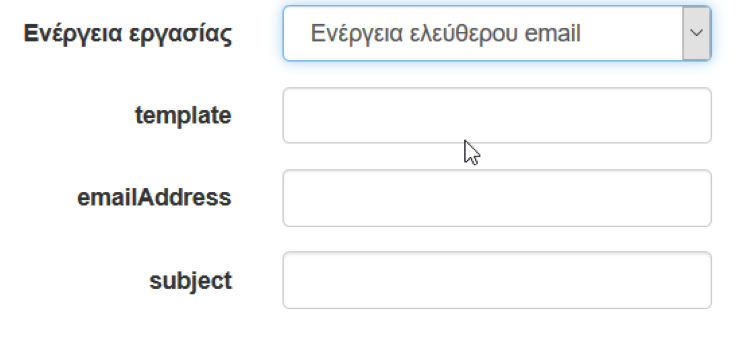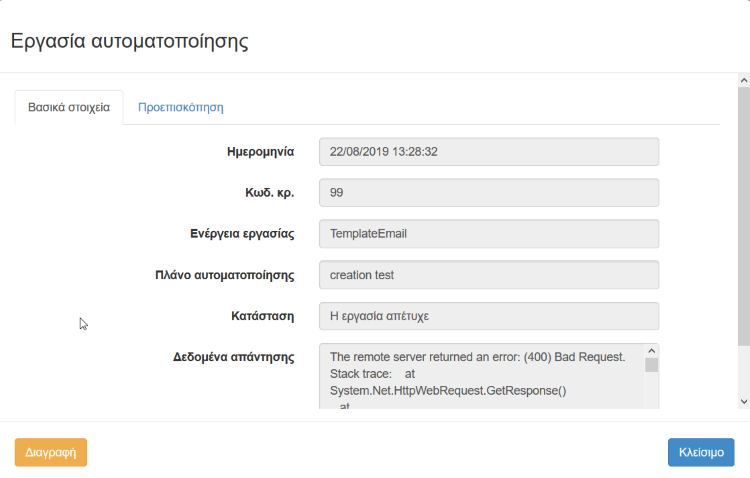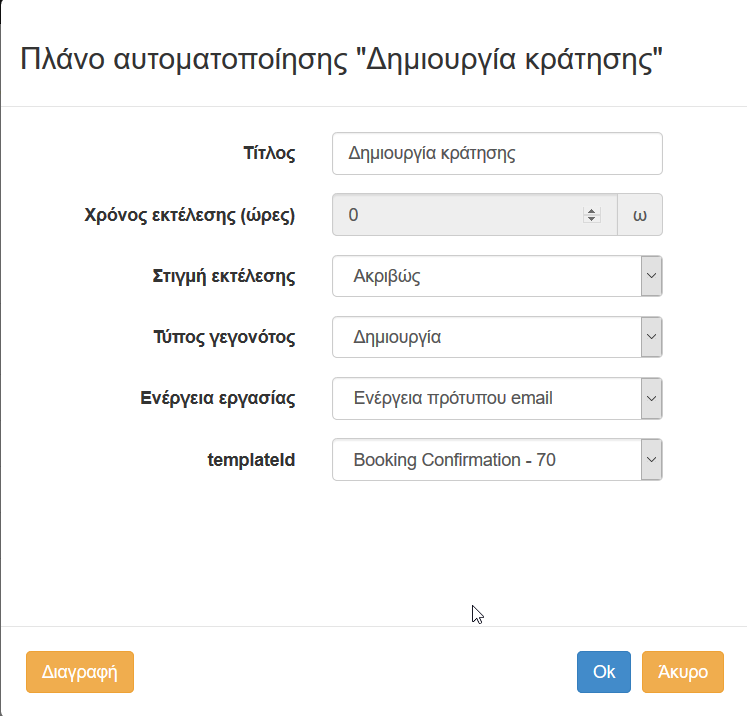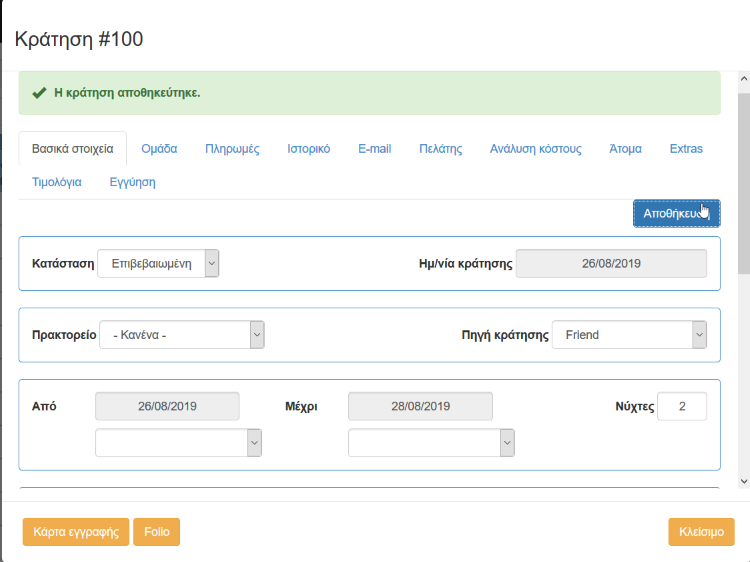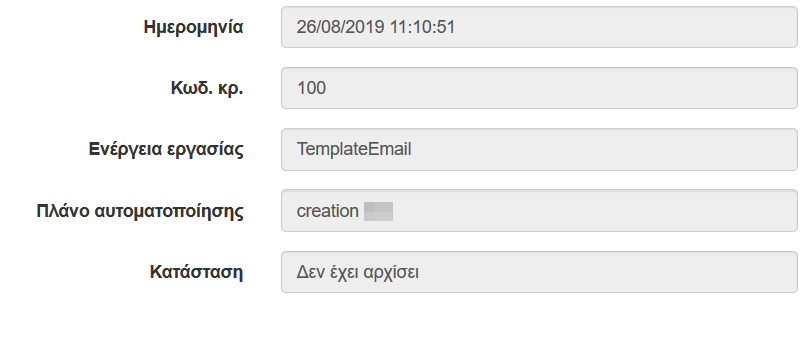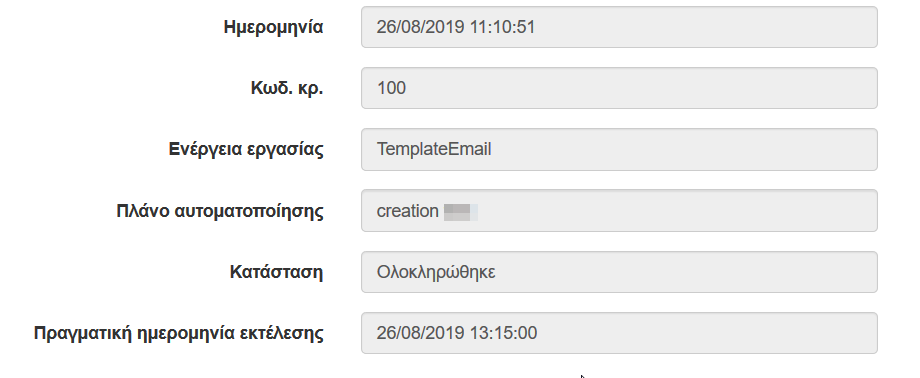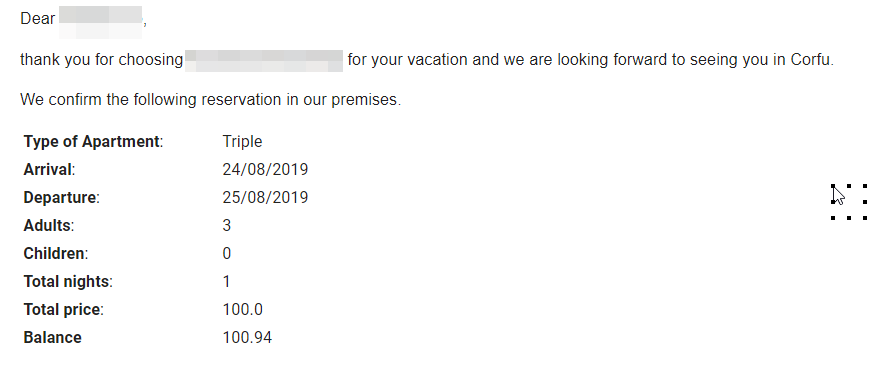Διαφορά μεταξύ των αναθεωρήσεων του "Αυτοματοποίηση e-mail"
| Γραμμή 3: | Γραμμή 3: | ||
==Ρυθμίσεις== | ==Ρυθμίσεις== | ||
| − | Για να μπορέσετε να χρησιμοποιήσετε την αυτοματοποίηση | + | Για να μπορέσετε να χρησιμοποιήσετε την αυτοματοποίηση, πηγαίντε '''Επιλογές'''⇒'''Εργαλεία''' |
[[Αρχείο:2019-08-22 15 16 47-Εργαλεία - hoteliga.png]] | [[Αρχείο:2019-08-22 15 16 47-Εργαλεία - hoteliga.png]] | ||
| Γραμμή 24: | Γραμμή 24: | ||
# Τίτλος - ο τίτλος του πλάνου αυτοματοποίησης | # Τίτλος - ο τίτλος του πλάνου αυτοματοποίησης | ||
# Χρόνος εκτέλεσης (ώρες) - πότε θέλετε να εκτελεστεί η εργασία (12 ώρες πριν / 24 ώρες μετά από κάποια ενέργεια) | # Χρόνος εκτέλεσης (ώρες) - πότε θέλετε να εκτελεστεί η εργασία (12 ώρες πριν / 24 ώρες μετά από κάποια ενέργεια) | ||
| − | # Στιγμή εκτέλεσης - Πριν, ακριβώς, μετά από κάποια ενέργεια | + | # Στιγμή εκτέλεσης - Πριν, ακριβώς, μετά από κάποια ενέργεια |
| − | # Τύπος γεγονότος - Άφιξη, αναχώρηση, check in, check out, δημιουργία, ενημέρωση | + | # Τύπος γεγονότος - Άφιξη, αναχώρηση, check in, check out, δημιουργία, ενημέρωση |
# Ενέργεια εργασίας - τι είδους εργασία θα δημιουργηθεί: | # Ενέργεια εργασίας - τι είδους εργασία θα δημιουργηθεί: | ||
| − | ## Ενέργεια πρότυπου email - αποστολή ενός πρότυπου email (παράμετροι: | + | ## Ενέργεια πρότυπου email - αποστολή ενός πρότυπου email (παράμετροι: templateId) |
| − | ## Ενέργεια ελέυθερου email - αποστολή ελεύθερου email χωρίς χρήση προτύπου (παράμετροι: | + | ## Ενέργεια ελέυθερου email - αποστολή ελεύθερου email χωρίς χρήση προτύπου (παράμετροι: template, emailAddress, subject) |
==Εργασίες αυτοματοποίησης== | ==Εργασίες αυτοματοποίησης== | ||
| Γραμμή 34: | Γραμμή 34: | ||
===Ενέργειες=== | ===Ενέργειες=== | ||
| − | Ανάλογα με την ενέργεια εργασίας που έχει οριστεί στο πλάνο αυτοματοποίησης, μπορεί να γίνει αποστολή ενός | + | Ανάλογα με την ενέργεια εργασίας που έχει οριστεί στο πλάνο αυτοματοποίησης, μπορεί να γίνει αποστολή ενός πρότυπου email ή ενός email με ελεύθερο κείμενο. |
====Ενέργεια πρότυπου email==== | ====Ενέργεια πρότυπου email==== | ||
| − | Με την επιλογή αυτή ένα πρότυπο email θα σταλεί στον πελάτη σας. Θα πρέπει να επιλέξετε ποιό πρότυπο θα χρησιμοποιηθεί ως πρότυπο email.Επιλέγοντας "Ενέργεια πρότυπου email" θα δείτε την παράμετρο "templateId" και θα πρέπει να επιλέξετε πρότυπο από το υπομενού. Αν για παράδειγμα θέλετε να στείλετε ένα "Καλώς ορίσατε" email όταν ο πελάτης σας κάνει check in, το πλάνο αυτοματοποίησης θα είναι όπως στην εικόνα: | + | Με την επιλογή αυτή ένα πρότυπο email θα σταλεί στον πελάτη σας. Θα πρέπει να επιλέξετε ποιό πρότυπο θα χρησιμοποιηθεί ως πρότυπο email. Επιλέγοντας "Ενέργεια πρότυπου email" θα δείτε την παράμετρο "templateId" και θα πρέπει να επιλέξετε πρότυπο από το υπομενού. Αν για παράδειγμα θέλετε να στείλετε ένα "Καλώς ορίσατε" email όταν ο πελάτης σας κάνει check in, το πλάνο αυτοματοποίησης θα είναι όπως στην εικόνα: |
[[Αρχείο:Automation 5.png]] | [[Αρχείο:Automation 5.png]] | ||
| − | ====Ενέργεια | + | ====Ενέργεια ελεύθερου email==== |
Αν θέλετε να στείλετε ένα απλό email με ελεύθερο κείμενο, μπορείτε να επιλέξετε "Ενέργεια ελεύθερου email". Θα δείτε τρείς παραμέτρους προς συμπλήρωση: | Αν θέλετε να στείλετε ένα απλό email με ελεύθερο κείμενο, μπορείτε να επιλέξετε "Ενέργεια ελεύθερου email". Θα δείτε τρείς παραμέτρους προς συμπλήρωση: | ||
Αναθεώρηση της 13:30, 26 Αυγούστου 2019
Περιεχόμενα
Εισαγωγή
Αυτοματοποίηση είναι η τεχνολογία μέσω της οποίας γίνεται η τυποποίηση μιας διαδικασίας με ελάχιστη ανθρώπινη παρέμβαση. Το μόνο που χρειάζεται να κάνετε είναι να διαμορφώσετε τους κανόνες με βάσει τους οποίους θα δημιουργηθούν οι μελλοντικές εργασίες. Μπορείτε να χρησιμοποιήσετε την αυτοματοποίηση για να στέλνετε αυτόματα emails στους πελάτες σας. Μπορείτε, για παράδειγμα, να στείλετε ένα email επιβεβαίωσης κράτησης μόλις δημιουργηθεί η κράτηση ή ένα ευχαριστήριο email μετά την αναχώρηση του πελάτη.
Ρυθμίσεις
Για να μπορέσετε να χρησιμοποιήσετε την αυτοματοποίηση, πηγαίντε Επιλογές⇒Εργαλεία
και στην καρτέλα "Αυτοματοποίηση":
Στις Ρυθμίσεις μπορείτε να διαμορφώσετε ώρα άφιξης και αναχώρησης:
Πλάνα αυτοματοποίησης
Τα πλάνα αυτοματοποίησης είναι οι κανόνες βάσει των οποίων θα δημιουργούνται οι εργασίες αυτοματοποίησης. Μπορείτε να διαμορφώσετε ποιά ενέργεια θα ενεργοποιεί τις εργασίες και πότε οι εργασίες αυτές θα εκτελούνται.
Για να δημιουργήσετε ένα πλάνο αυτοματοποίησης κάνετε κλικ εδώ:
- Τίτλος - ο τίτλος του πλάνου αυτοματοποίησης
- Χρόνος εκτέλεσης (ώρες) - πότε θέλετε να εκτελεστεί η εργασία (12 ώρες πριν / 24 ώρες μετά από κάποια ενέργεια)
- Στιγμή εκτέλεσης - Πριν, ακριβώς, μετά από κάποια ενέργεια
- Τύπος γεγονότος - Άφιξη, αναχώρηση, check in, check out, δημιουργία, ενημέρωση
- Ενέργεια εργασίας - τι είδους εργασία θα δημιουργηθεί:
- Ενέργεια πρότυπου email - αποστολή ενός πρότυπου email (παράμετροι: templateId)
- Ενέργεια ελέυθερου email - αποστολή ελεύθερου email χωρίς χρήση προτύπου (παράμετροι: template, emailAddress, subject)
Εργασίες αυτοματοποίησης
Οι εργασίες αυτοματοποίησης είναι εργασίες οι οποίες θα πραγματοποιούνται σε μια προκαθορισμένη ώρα.
Ενέργειες
Ανάλογα με την ενέργεια εργασίας που έχει οριστεί στο πλάνο αυτοματοποίησης, μπορεί να γίνει αποστολή ενός πρότυπου email ή ενός email με ελεύθερο κείμενο.
Ενέργεια πρότυπου email
Με την επιλογή αυτή ένα πρότυπο email θα σταλεί στον πελάτη σας. Θα πρέπει να επιλέξετε ποιό πρότυπο θα χρησιμοποιηθεί ως πρότυπο email. Επιλέγοντας "Ενέργεια πρότυπου email" θα δείτε την παράμετρο "templateId" και θα πρέπει να επιλέξετε πρότυπο από το υπομενού. Αν για παράδειγμα θέλετε να στείλετε ένα "Καλώς ορίσατε" email όταν ο πελάτης σας κάνει check in, το πλάνο αυτοματοποίησης θα είναι όπως στην εικόνα:
Ενέργεια ελεύθερου email
Αν θέλετε να στείλετε ένα απλό email με ελεύθερο κείμενο, μπορείτε να επιλέξετε "Ενέργεια ελεύθερου email". Θα δείτε τρείς παραμέτρους προς συμπλήρωση:
- template - το περιεχόμενο του email.
- emailAddress - διεύθυνση ηλεκτρονικού ταχυδρομείου του αποστολέα (το email σας).
- subject - το θέμα του email.
Αντιμετώπιση προβλημάτων
Αν υπάρξει κάποιο πρόβλημα κατά την εκτέλεση μιας εργασίας, θα δείτε στην κατάσταση "Η εργασία απέτυχε". Κάνοντας κλικ στην συγκεκριμένη εργασία θα μπορείτε να δείτε και το λόγο αποτυχίας:
Παραδείγματα
Το πρώτο πράγμα που πρέπει να κάνετε είναι να ρυθμίσετε την ώρα άφιξης και αναχώρησης από το μενού Εργαλέια ⇒ Ρυθμίσεις αυτοματοποίησης.
Στη συνέχεια μπορείτε να δημιουργήσετε ένα πλάνο αυτοματοποίησης(Εργαλεία ⇒ Πλάνα αυτοματοποίησης).
Αυτό το πλάνο θα ενεργοποιείται με τη δημιουργία νέας κράτησης στέλνοντας ένα email επιβεβαίωσης στον πελάτη.
Μία εργασία αυτοματοποίησης θα δημιουργηθεί (Εργαλεία ⇒ Εργασίες αυτοματοποίησης)
Μόλις η εργασία αυτοματοποίησης ολοκληρωθεί, ο πελάτης θα λάβει ένα email και η κατάσταση της εργασίας θα αλλάξει δείχνοντάς σας την ακριβή ώρα αποστολής του email:
Δείτε ένα παράδειγμα email επιβεβαίωσης κράτησης: